作者介紹:胡彬 騰訊雲進階工程師
ODOO 的前身是 OpenERP ,是一款開源的 ERP 系統,使用 Python 開發,資料庫采用 PostgreSQL ,系統以 LGPLv 3協定釋出。
ODOO 作為一款開源軟體,功能卻非常完善,涵蓋了賬戶、CRM、銷售、支付、倉儲、項目管理、網站建設等等子產品,并且還支援開發自定義子產品。
本文主要介紹如何在騰訊雲的環境下,通過簡單的步驟,快速搭建一個 ODOO 的站點。
雲+校園認證通過
掃碼擷取50元通用代金券
檢查電腦上面是否有Terminal程式
實驗架構
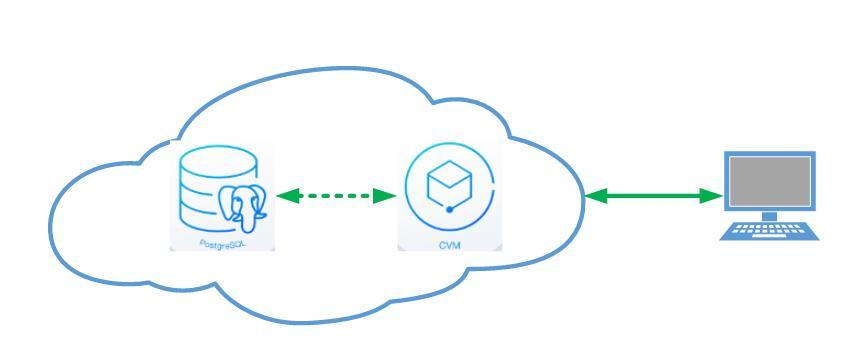
任務目标: 購買并建立一台雲主機,設定雲主機管理者密碼,通過用戶端成功登陸雲主機。
1、下載下傳并安裝用戶端軟體
從本地linux機器登入到linux雲伺服器時,需要使用用戶端軟體建立連接配接。
建議使用OpenSSH釋出的ssh工具進行登入。在本地機器上下載下傳并安裝OpenSSH用戶端(下載下傳位址)。
2、登入到Linux伺服器
操作示例如下:
步驟較長的描述如下:
1). 使用指令行連接配接linux雲伺服器:
<code>ssh -q -l <雲伺服器登入賬号> -p 22 <雲伺服器的公網IP></code>
指令行各參數說明:
雲伺服器登入賬号:輸入管理者賬号(詳見管理者賬号管理
雲伺服器的公網IP:在雲伺服器“管理視圖”頁面可檢視雲伺服器的公網IP
注意:CentOS系統的預設管理者賬号為root。
2). 回車後,如果控制台詢問是否繼續連結<code>“Are you sure you want to continue connecting(yes/no)?”</code>,輸入<code>”yes“</code>。
3). 在pssword後輸入密碼,密碼為管理者賬号的密碼,回車後即完成登入。
注:管理者賬号的初始密碼在上面購買過程中設定過,使用者也可以重置密碼,詳見管理者賬号密碼重置。同時,用于登陸的公網IP可以在管理界面查詢(如下圖所示)。
4). 當你輸入密碼,看到如下所示界面,恭喜你,成功登入雲主機。
任務目标:成功建立一個雲資料庫執行個體,初始化其root密碼,驗證從雲伺服器是否可以正常的連接配接資料庫
資料庫->雲資料庫CDB->PostgreSQL
目前PostgreSQL屬于内測階段,如果沒有購買入口,可在騰訊雲官網頁面點選申請内測資格,審批通過後,通路 連結 建立執行個體
<code>yum install -y postgresql</code>
首先檢視資料庫的内網IP:
<code>psql -h<上圖的内網IP> -p5432 –U<初始化時指定的使用者名> -W –dpostgres</code>
輸入初始化時指定的密碼,登入成功的界面如下:
輸入:\q退出資料庫登入
任務目标:安裝ODOO元件,完成系統和資料庫相關配置,啟動服務
注意,本文以CentOS 7系統為例,對于其它系統,詳細的安裝指引可以參考官方文檔。
<code>vim /etc/odoo/openerp-server.conf</code>
配置檔案内容如下:
<code>odoo.py -c /etc/odoo/openerp-server.conf &</code>
任務目标:通過浏覽器通路ODOO,初始化管理資料庫,進入首頁面
通路:<code>http://<雲主機外網IP>:8069/</code>,輸入相關參數,完成初始化資料庫的工作。此過程耗時較長,請耐心等待。同時可以通過檢視<code>/data/odoo/log/odoo.log</code>檔案浏覽系統日志
初始化結束,頁面會自動跳轉到應用頁面,如下:
這樣一個基本的ODOO架構就搭建完成。
參考:Odoo 文檔